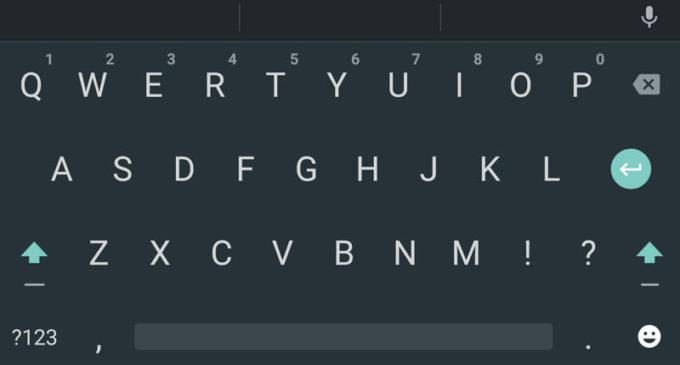Клавиатура смартфона

Выбрали смарт, купили, привезли домой и начинаем разбираться... Еще до установки программ речевого доступа к экрану нам придётся немного разобраться с клавиатурой.
На подавляющим большинстве смартфонов присутствует пятипозиционный джойстик. Это такая клавиша, которую можно нажимать вверх, вниз, вправо, влево и в центр. По своим функциям джойстик аналогичен четырем стрелкам и клавиши Ввод (Enter) на компьютерной клавиатуре. Если со стрелками все более-менее понятно, то с Вводом, наверное, не очень. Вводом мы будем называть нажатие джойстика центр. Также нажатие джойстика центр часто называется клавишей Прокрутки. При нажатии джойстика центр, в большинстве случаев, выполняются действия, аналогичные нажатию клавиши Enter на клавиатуре. Если вы находитесь в меню, то при нажатии джойстика центр произойдет выбор активного на данный момент пункта меню, если курсор находится на названии программы, то произойдёт запуск этой программы.
Отдельно нужно остановиться на так называемых софт-клавишах. Что это такое? Представим себе обычный диалог windows, например, программа вас спрашивает: вы действительно хотите удалить файл? а далее предлагает кнопки да и нет. Перемещаясь по кнопкам клавишей tab, вы сможете выбрать нужное действие, или, нажав Enter, подтвердить действие по умолчанию.
А как же подобные диалоги организованы на смартфоне? Например, такой же диалог: Вы действительно хотите удалить файл?
На смартфоне текст такого диалога выводится в окошке, а вот кнопки Да и Нет располагаются внизу экрана, например, кнопка Да в левом нижнем углу, а кнопка Нет в правом нижнем. На большинстве смартфонов прямо под экраном, справа и слева располагаются так называемые софт-клавиши. Это клавиши, за которыми не закреплено строго определённое значение, поэтому значение этих клавиш меняется в зависимости от ситуации на экране смартфона. Иными словами, если в нашем случае мы нажмём левую софт клавишу, то мы удалим файл, если нажмём правую, то откажемся от удаления. Так работают софт-клавиши в диалогах (на 99 процентов), но в других окнах софт-клавиши ведут себя по-другому. Над ними на экране также написано, за что отвечает каждая клавиша.
В общем случае, можно представить поведение софт-клавишь в других окнах смарта так: левая клавиша аналогична контекстному меню Windows, а правая аналогична клавише Escape.
Допустим, если, находясь в меню, мы нажмём левую софт-клавишу, то увидим меню, вида: открыть, переместить, в папку, выйти и т.д. То есть смарт нам покажет, что можно сделать с этим элементом меню. Ну чем вам не контекстное меню windows,которое нам тоже показывает, что мы можем сделать с выделенным в текущий момент элементом? А вот, если мы нажмём правую софт-клавишу, то произойдёт другое: Если мы находились в подменю, то мы вернёмся на предыдущий уровень, если мы находились в главном меню, то мы покинем меню.
И ещё остановимся на двух клавишах. Первая это клавиша Edit, которую также называют Abc или «Карандашик», потому что на большинстве смартов, на которых есть эта клавиша, как раз карандашик и нарисован. Вторая интересующая нас клавиша - это C или Delete.
Начнём с «Карандашика». Это - редко используемая клавиша, предназначенная для вызова в полях редактирования дополнительных диалогов, поэтому, если на вашем смартфоне эта клавиша есть, то программа речевого доступа к экрану, при ее установке, будет использовать именно эту клавишу для своих нужд. Это аналогично тому, как программа экранного доступа JAWS использует клавишу Insert.
К сожалению, на некоторых новых смартфонах упомянутая клавиша отсутствует, в этом случае в конфигурации программы речевого доступа к экрану придётся выбирать, какую клавишу надо использовать.
Теперь о клавише C. Эту клавишу можно сравнить с компьютерными клавишами Backspace и Del: клавиша C в текстовых редакторах удаляет последний набранный символ, а если нажать эту клавишу, к примеру, на файле в файловом менеджере, то будет удалён выделенный файл. Разумеется, перед удалением вас спросят, действительно ли вы уверены в том, что делаете.
Вот пока и всё о клавиатуре, вернее, о специфических клавишах смарта. Возможно, к ним мы еще вернёмся, а пока начнём разговор о программах речевого доступа к экрану.